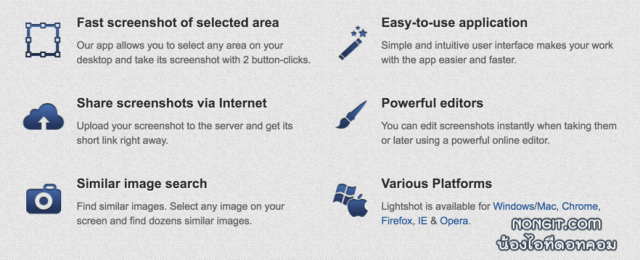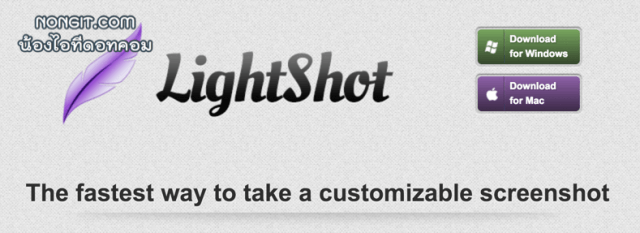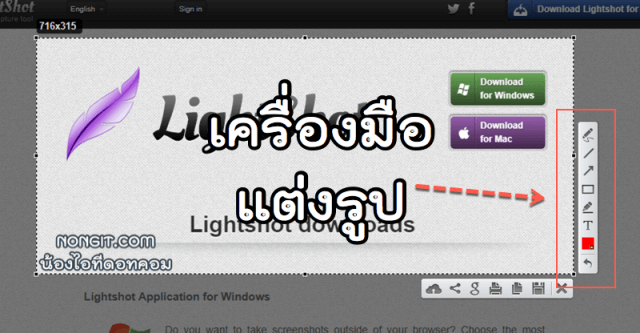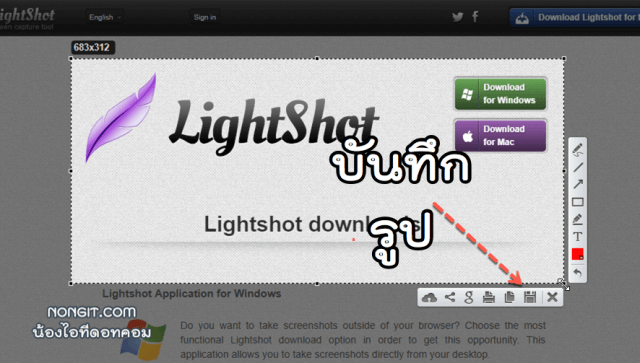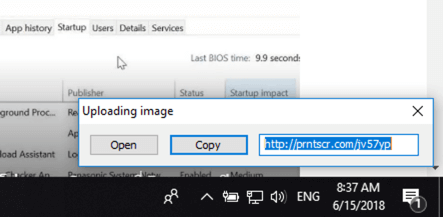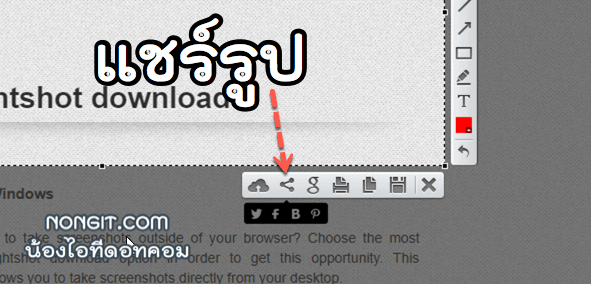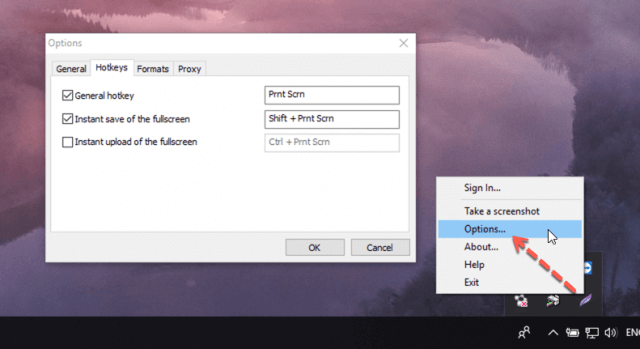กำลังหาโปรแกรม Screenshots หน้าจอคอมอยู่ใช่ไหม วันนี้มีเครื่องมือชื่อ Lightshot มาแนะนำกันครับ เป็นโปรแกรมจับภาพหน้าจอคอมฟรีแวร์ ใช้งานง่ายและขนาดโปรแกรมไม่ถึง 3 Mb เล็กนิดเดียว ดังนั้นก็ไม่ห่วงว่าจะไปทำให้เครื่องคอมของเราช้าลงเมื่อติดตั้งโปรแกรม Lightshot โดยถ้าเราต้องการแค่ Screenshots ก็น่าจะเพียงพอแล้วครับ
วิธีใช้ Lightshot โปรแกรมจับภาพหน้าจอคอม
โปรแกรมนี้เป็นเวอร์ชั่นฟรีแวร์ ดังนั้นผู้ใช้สามารถดาวน์โหลดมาติดตั้งใช้งานได้ฟรี ไม่ต้องห่วงเรื่องลิขสิทธิ์ โดยให้เข้าไปโหลดได้ที่เว็บไซต์ https://app.prntscr.com/en/ หรือค้นชื่อโปรแกรมใน Google ได้เลย ซึ่งโปรแกรมนี้รองรับทั้งใน Windows และ macOS
โดยฟังก์ชั่นของโปรแกรมนั้นก็สะดวกมากสำหรับผู้ใช้งานทั่วไป เมื่อต้องการ จับภาพหน้าจอคอม ณ ขณะนั้นก็เพียงกดปุ่ม PrintSereen หรือ PrtSc แล้วก็จะแสดงหน้าเครื่องมือให้เรา เลือกขอบเขต ที่ต้องการ Screenshots
หลังจากที่เลือกพื้นที่เสร็จแล้วก็จะแสดงเครื่องมือปรับแต่ง โดยแถบทางด้านขวาจะมีเครื่องมือ ตัดปะลงไปให้รูปภาพ ตัวอย่างจะทำลูกศรชี้ หรือ เขียนข้อความลงไป ก็สามารถเลือกเครื่องมือที่แถบด้านขวาจอภาพได้เลย
เมื่อเสร็จแล้วหากต้องการ บันทึกรูป ก็เลือกที่แถบด้านล่าง จัดเก็บลงในโฟลเดอร์ตามที่ต้องการได้เลย
แต่เจ้าโปรแกรมนี้ยังมี ฟังก์ชั่นอัพโหลดรูปภาพ ที่เรา Screenshots ไว้นั้น ไปไว้ที่เว็บ prntscr ได้อีกด้วย เพียงแค่คลิกที่ปุ่ม Upload จากนั้นรอสักครู่ รูปของเราก็จะไปอยู่บนเว็บแล้ว โดยที่เราไม่ต้องไปหาเว็บอัพรูป
และหลังจากอัพรูปเสร็จก็จะทำเป็น short link นำไปแชร์ให้เพื่อน หรือนำไปใช้อื่นๆ ตามที่ต้องการได้ทันที
และไม่เพียงแค่นั้นโปรแกรมยัง สามารถแชร์รูปไปที่ Facebook, Twitter ได้อีกด้วย
ปล. ผู้ใช้งานสามารถเปลี่ยน Hotkey ของโปรแกรมได้ด้วยนะครับ ซึ่งค่าเริ่มต้นนั้นจะใช้ปุ่ม PrintSereen หรือ PrtSc วิธีก็คือให้คลิกขวาที่ไอคอนโปรแกรม แล้วเลือก Options… จากนั้นคลิกแถบ Hotkeys
เป็นไงบ้างครับ โปรแกรมขนาดเล็กแต่ความสามารถไม่เล็กเลย สำหรับบทความแนะนำวิธีใช้ Lightshot ก็น่าจะจบเพียงเท่านี้ หากมีประโยชน์ก็กดแชร์โพสนี้ไปบอกต่อเพื่อนกันด้วยนะครับ